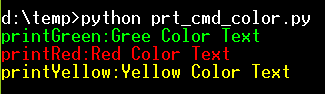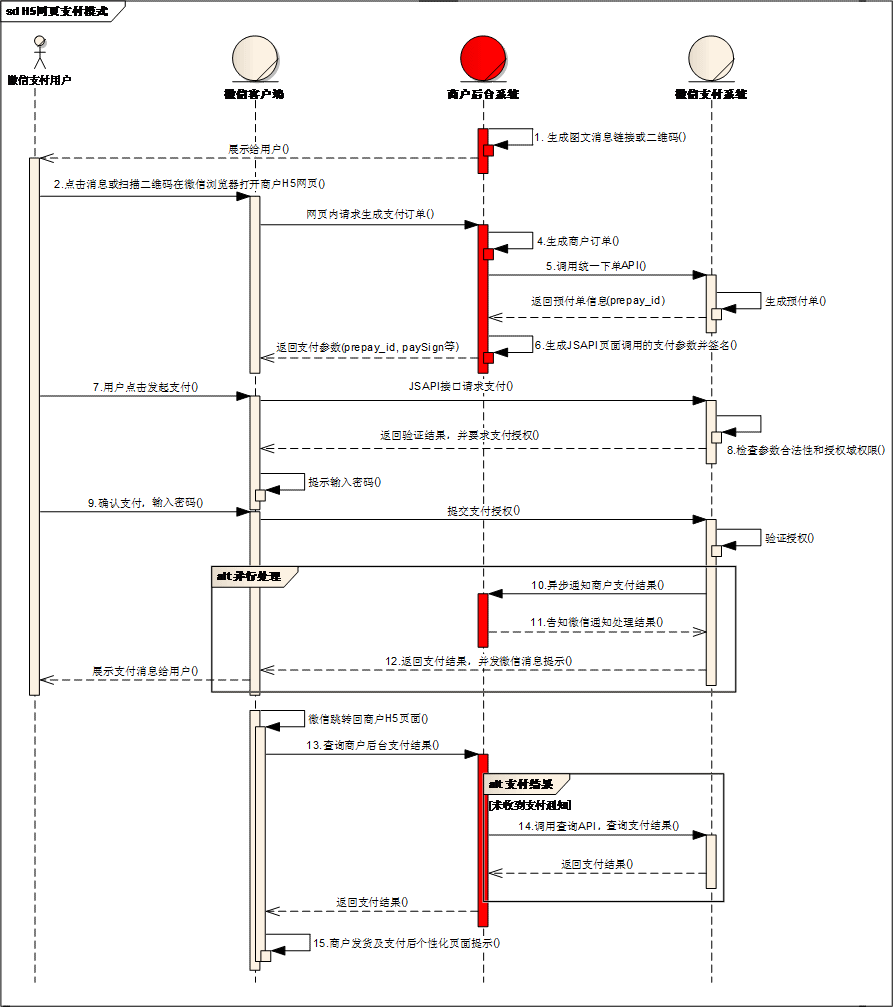Python、 Pycharm、Django安装详细教程(图文)
最近做项目要用到python,那么不用说就得先配置好python环境 以及选择好python工具。接下来分享自己的安装过程。
(一)、Python的安装
1.先进入官网下载python版本,https://www.python.org/downloads/
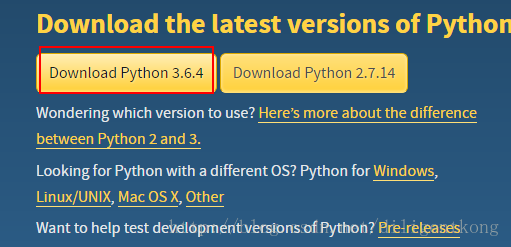
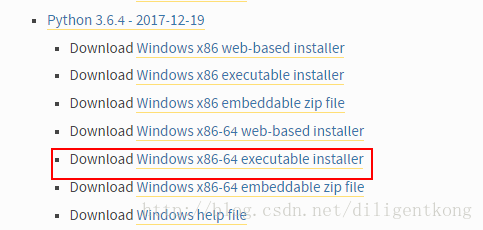
2.下载完成后双击.exe文件进行安装,可以自定义安装,也可以默认安装,我选择的是自定义安装,注意:我这里是选择自动生成环境变量,所以我把Add Python3.6 to Path勾选上了。
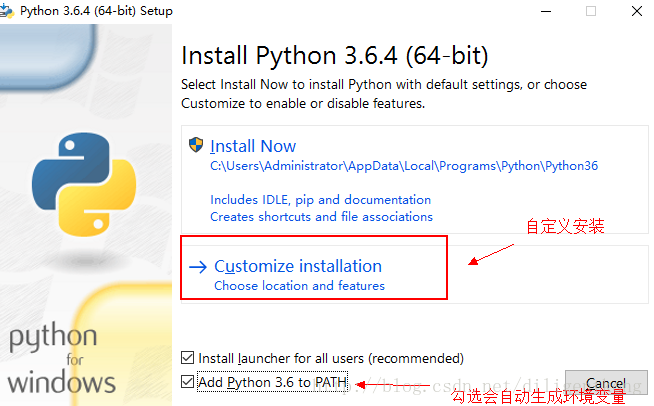
3.默认安装,Next
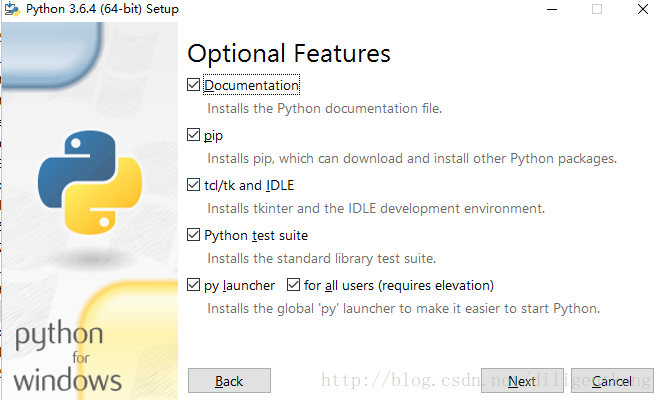
4.选择自定义安装路径
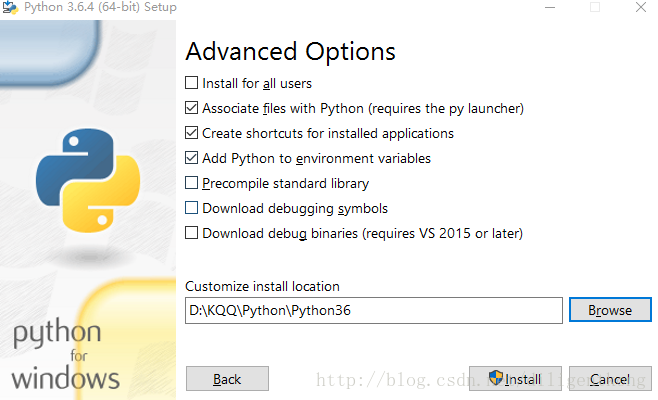
5.安装完成界面
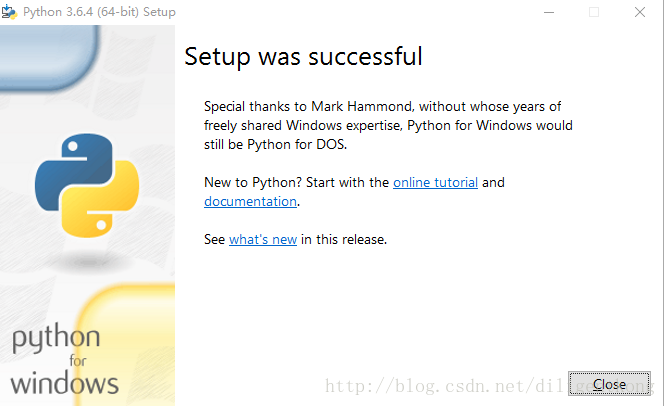
6.为了检查我们的python是否安装成功,可以在命令窗口中输入python进行查询,如显示下图一的信息则表示成功了。
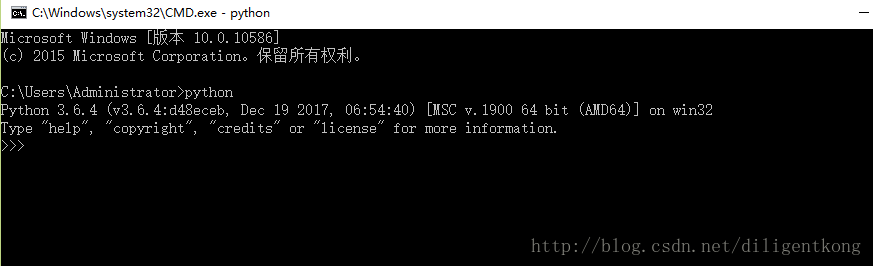
(二)、Django 安装
1.下载django源码包
官网下载需要的Django版本https://www.djangoproject.com/download/ ,
下载源码包如:Django-1.11.9.tar.gz
将其解压并和Python安装目录放在同一个根目录中,我的Python3.6.4是安装在 D:\KQQ\Python\Python36中,所以django是安装在D:\KQQ\Python\文件夹下, 进入Django目录,(我的是D:\KQQ\Python\Django-1.11.9 这个文件夹下),执行
python setup.py install
然后开始安装,Django将要被安装到Python的Lib下site-packages文件夹中。
如图所示:

配置Django环境
将Python安装目录下的Script和site-packages中的django都放入系统环境变量中。
比如我的两个路径是:D:\program files\python2.7.0\Scripts; 和 D:\program files\python2.7.0\Lib\site-packages\Django-1.9.7-py2.7.egg\django;
将;D:\KQQ\Python\Python36\Scripts;D:\KQQ\Python\Python36\Lib\site-packages\Django-1.11.9-py3.6.egg\django 放到系统变量Path中,注意前面的;要与上一条隔开。
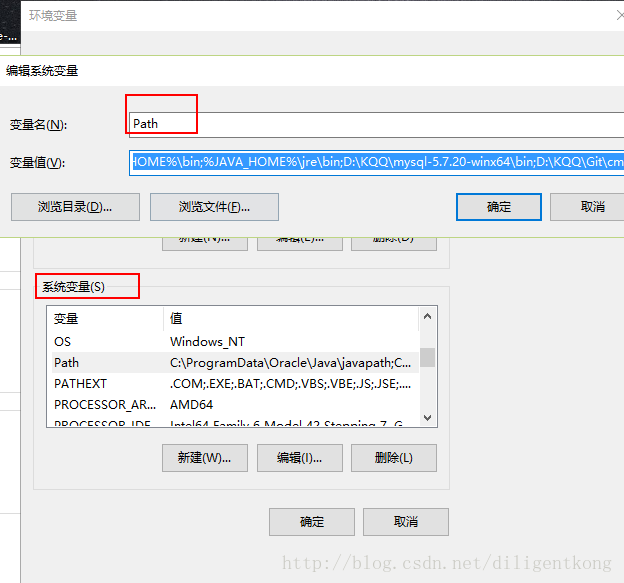
检查django是否安装成功,
在django安装目录中运行如下命令,出现如下界面表示安装成功。
python import django django.get_version()

Python和django安装之后,选择一个好的开发工具,我使用的是 pycharm工具,安装过程如下。
(三)、pycharm安装
1.到官网下载pycharm,https://www.jetbrains.com/pycharm/download/
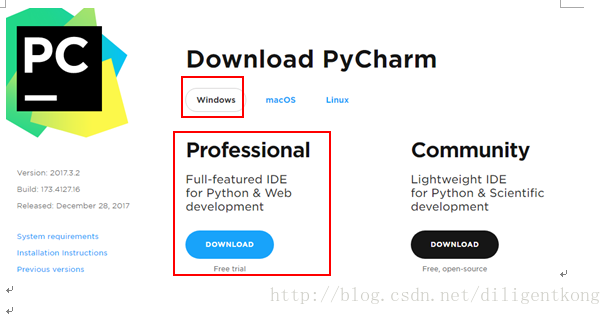
2.运行.exe文件

3.自定义安装路径,选择你想安装的目录

4.根据你的电脑操作系统勾选是32位还是64位 ,我的是64位。
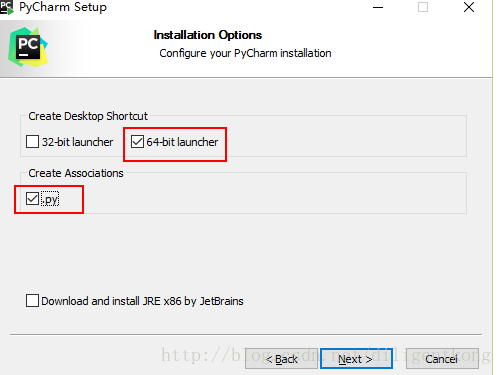
5.点击Install
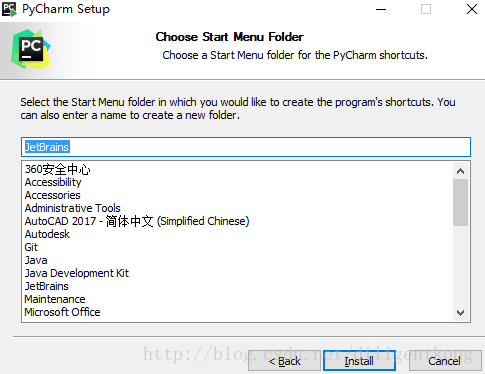
6.安装完成运行pycharm

7.选择第二项

8.出现如下界面,选择 Activation code,
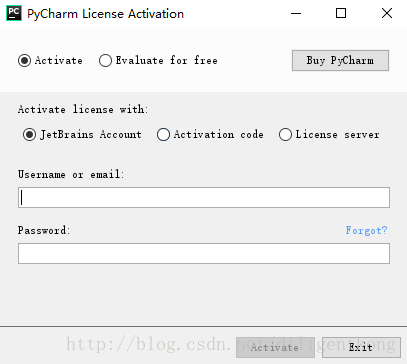
9.在浏览器的地址栏输入:http://idea.lanyus.com/,该网址,无需修改用户名,点击获取注册码。复制该注册码,粘贴在注册界面的Activation code的输入框中,点击 ok。
10.选择你喜欢的主题色,Next

11.默认
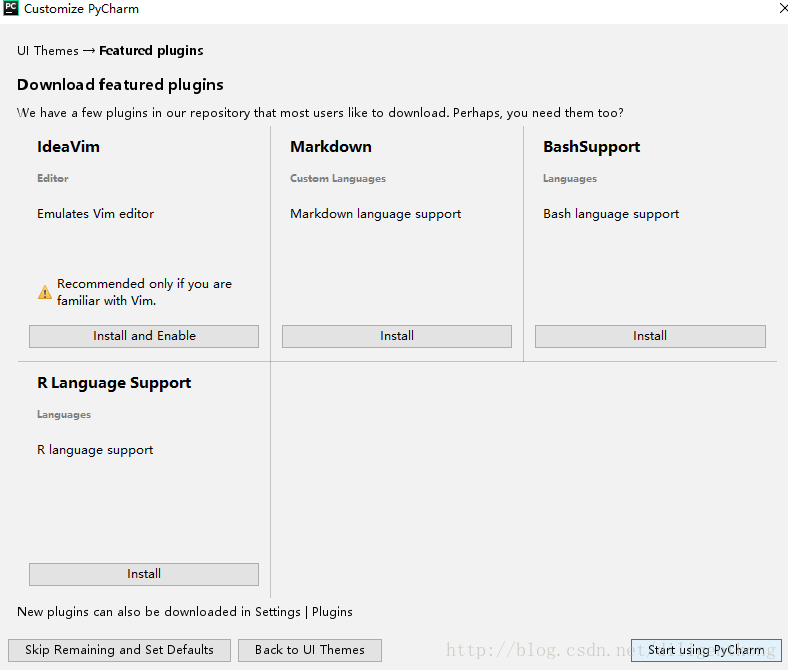
12.开始创建python项目
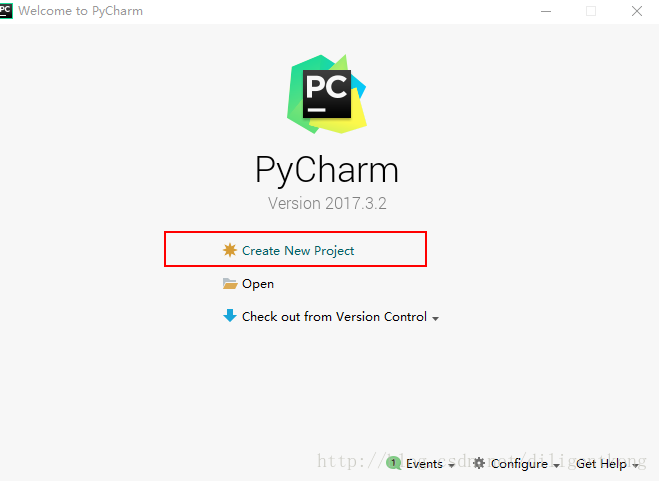
13.选择项目路径和名称,如下:
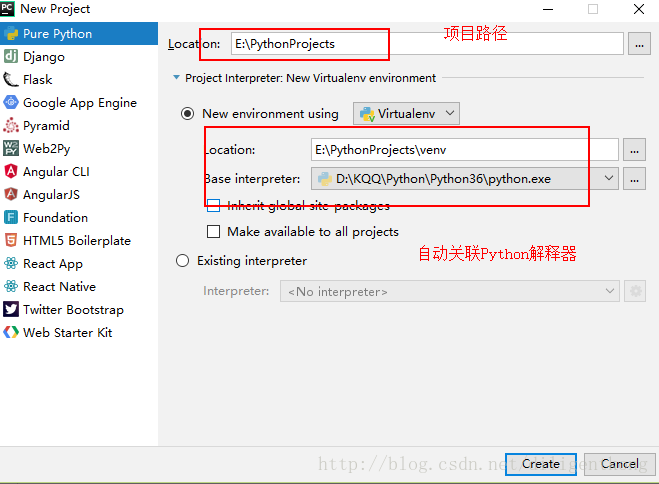
14.创建python文件,输出我们的HELLO WORLD,运行如下,这样表示成功。
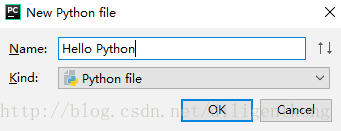

这样第一个python例子就成功运行起来了。后续继续总结django项目的创建和遇到到的问题。
以上就是本文的全部内容,希望对大家的学习有所帮助,也希望大家多多支持【听图阁-专注于Python设计】。